Kods 28 ierīcei, kas nav instalēta draiveri operētājsistēmā Windows 10 un Windows 7 - kā to labot
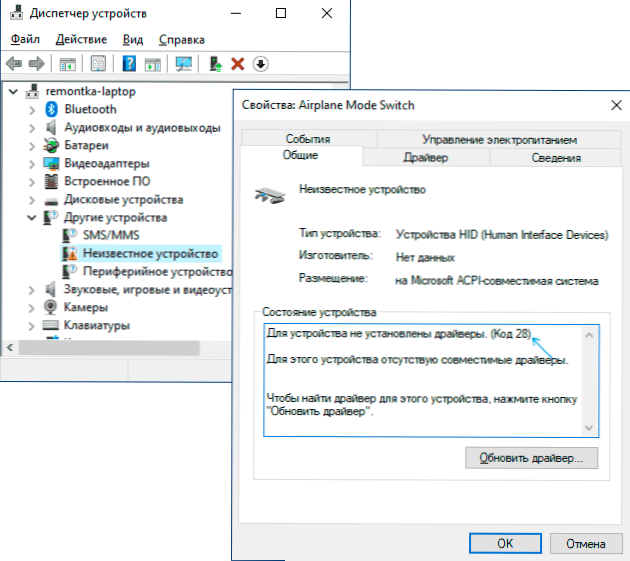
- 1624
- 382
- Alejandro Moen
Ja jums ir ierīce ar izsaukuma zīmi (bieži nezināma ierīce) Windows 10 vai Windows 7 ierīču pārvaldniekā, un tā īpašumos jūs redzat, ka ziņojums “Draiveri (28 kods) nav instalēts ierīcei”, parasti nav instalēts ”, parasti tā nav instalēta" , šo kļūdu to ir ļoti viegli novērst.
Pati kļūda tikai saka, ka jūsu logi nevarēja atrast šīs ierīces draiveri - “šai ierīcei nav saderīgu draiveru”: piemēram, tiek izmantotas dažas īpašas iekārtas, dažas modernas ierīces Windows 7 vai novecojušas Windows 10, Vēl viena iespēja ir bloķēta piekļuve Microsoft serveriem vai interneta neesamība. Attiecīgi, lai atrisinātu problēmu, jums pats būs jāatrod šis draiveris, kas tiks apspriests instrukcijās.
- Kā instalēt draiveri, kad kļūdas kods 28
- Video instrukcija
Kā instalēt ierīces draiveri, kad ierīces pārvaldītājā ir kļūda "Code 28"
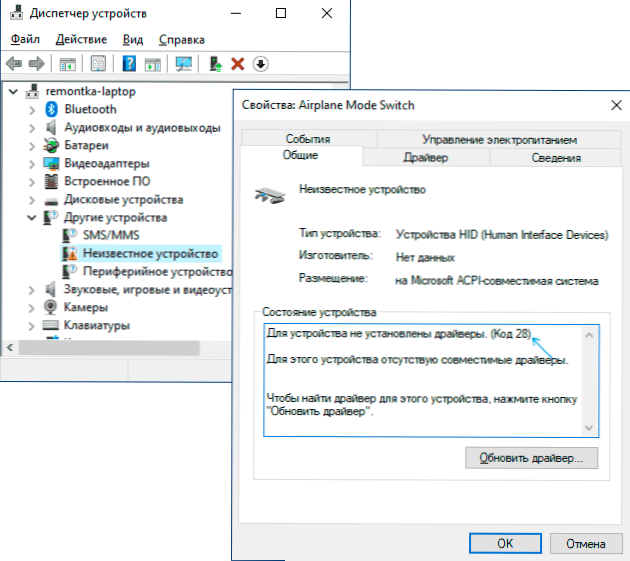
Neatkarīgi no tā, kura Windows versija tiek izmantota, ja mēs runājam par kādu integrētu klēpjdatoru vai datoru mātesplati, pareizais veids, kā noteikt situāciju "ierīcei, autovadītāji netiek instalēti" sastāv no šādām darbībām:
- Ražotāja oficiālajā vietnē atrodiet sava modeļa klēpjdatora vai mātesplates atbalsta lapu (ja tas ir PC) (tas var noderēt: kā uzzināt datora mātesplates modeli).
- Lejupielādējiet oficiālos autovadītājus no turienes, un, ja tur ir, jūs varat izmantot pareizo autovadītāju automātiskās meklēšanas oficiālo utilītu. Neuzmaniet uzmanību, ja jums ir Windows 10, un oficiālie autovadītāji tikai Windows 7 vai otrādi: vairumā gadījumu tie darbojas pareizi. Ja jūs nezināt, kuri autovadītāji ir nepieciešami, varat visu lejupielādēt uzreiz vai izlasīt šo rokasgrāmatu līdz beigām, mēs apsvērsim veidu, kā noteikt, kāda ir šī nezināmā ierīce.
- Instalējiet lejupielādētos draiverus un pārbaudiet, vai problēma ir atrisināta.
Ja mēs runājam par trešdaļas partiju ierīci, pēc tam lejupielādējiet vadītāju no tā ražotāja vietas. Bieži vien ir pietiekami daudz 3 soļu, bet dažas problēmas ir iespējamas:
- Mēģinot instalēt draiveri, tiek ziņots, ka instalētājs nav savietojams ar šo Windows versiju.
- Nav iespējams atrast oficiālo lapu, kurā varat lejupielādēt autovadītājus.
Kā noskaidrot, kurš draiveris ir nepieciešams, un lejupielādēt, kā arī instalēt nesaderīgu draiveri
Ja jūs nezināt, kurš autovadītājs ir nepieciešams un kur to atrast, varat darīt šādi:
- Ierīces dispečerā atveriet ierīces rekvizītus, kas ziņo, ka draiveri nav instalēti ar kodu 28.
- Dodieties uz cilni "Informācija" laukā "Properties" atlasiet Equipment Publishing House un nokopējiet augšējo vērtību (peles labais klikšķi - kopija).
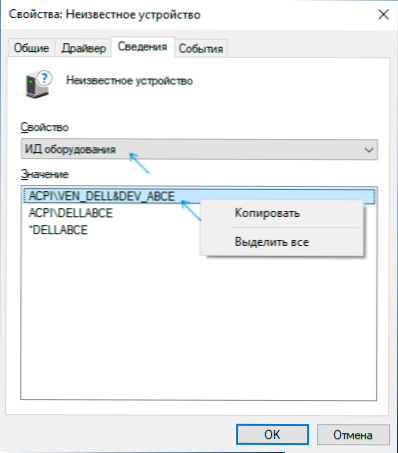
- Iekārtas ID kopijas meklējiet internetā (izmantojiet autovadītāju meklēšanu Velns.Informācija vai DRP.Sufunkcionārs) un lejupielādējiet vēlamo draiveri, sīkāk šis brīdis ir parādīts zemāk esošajās video instrukcijās, un par tēmu ir arī atsevišķa instrukcija: kā instalēt nezināmas ierīces draiveri.
Dažreiz gadās, ka instalētājs atsakās instalēt draiveri noteiktā sistēmā, atsaucoties uz nesaderību. Tad jūs varat izmēģināt šādi:
- Izpakot .Exe fiel of Instaler ar īpašu programmu, piemēram, universālo ekstraktoru. Otrā opcija - kā parādīts videoklipā, lejupielādējiet nevis instalētāju, bet gan zip arhīvu ar draiveri no trešās daļas vietnes (DRP.SU dod šo iespēju pēc ID aprīkojuma meklēšanas).
- Ierīces dispečerā noklikšķiniet uz peles pogas Problēmas ierīcē - atjauniniet draiveri - Meklējiet autovadītājus šajā datorā un norādiet mapi ar neizpildītu instalētāju kā autovadītāju meklēšanu. Noklikšķiniet uz "Nākamais" un pārbaudiet, vai draiveris tiks instalēts un vai kods 28 pazudīs ierīces pārvaldniekā.
Visbeidzot, ja jūsu gadījumā kļūda radās pēc Windows 7 instalēšanas modernā klēpjdatorā vai personālajā datorā, var izrādīties, ka vecajai OS patiešām neatbalsta kādu aprīkojumu un autovadītājus, vienkārši tas nav paredzēts šai operētājsistēmai.
Video instrukcija
Es ceru, ka instrukcija palīdzēja. Ja problēma paliek un jūs joprojām redzat ziņojumu, ka autovadītāji nav instalēti ierīcei, aprakstiet situāciju komentāros, vēlams ar operētājsistēmas versiju (Windows 10, 7, izlāde), mātesplate vai klēpjdatora modelis , un aprīkojuma identifikators.
- « Neuzrāda videoklipu Android, ko darīt?
- Kā atspējot tastatūras atslēgu skaņu un vibrāciju Android tālrunī vai planšetdatorā »

